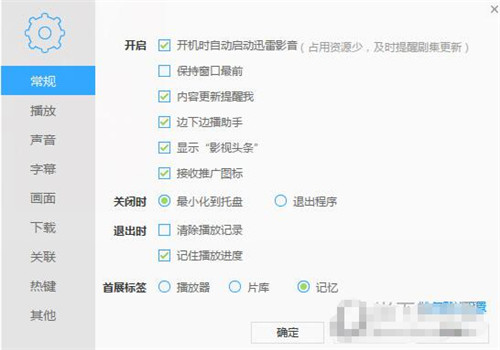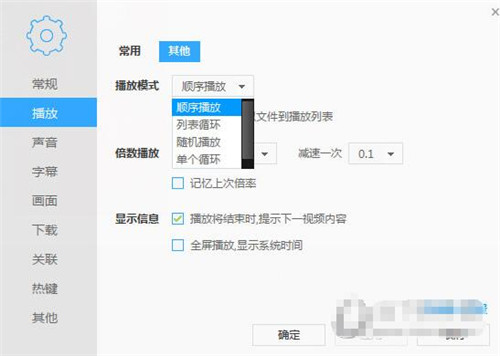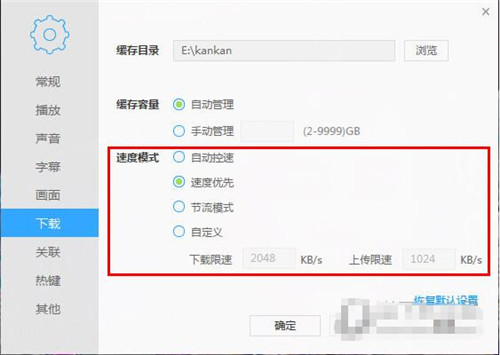迅雷影音相信大家不会陌生,这是一款边播边下载的影音。大家经常会在迅雷影音中边播边下,有时候会为了网速的稳定对软件进行限速,怎么设置呢?相信很多朋友都还不知道吧,下面小编为大家带来迅雷影音播放视频设置教程,喜欢看视频的朋友可以了解下。
怎么设置循环播放:
迅雷播放器鼠标右键,选择设置。或者按F2进入设置界面,也可以点击左上角播放器图形进入设置界面。
在进入到设置界面中,点击播放,进入到播放设置中。
在播放列表循环模式中可以选择自己需要的循环模式。选择好循环模式后确定就可以了。
怎么限速下载和减速播放:
限速:
打开播放器软件;
点击下载;
可对速度模式进行设置。
减速:
1:打开迅雷影音打开视频文件;
2:单击左下边的两三角,上面会显示减速播放;
3:接下来我们可以在左上角看到播放速度0.9倍下面看到0.9x,也就是减速的速度;
加速播放视频的方法:
在播放进度条的右方会有两个小三角形,点击可以加速播放,点击倍速可以还原,同样左边的为放慢播放的。
关于迅雷影音播放视频设置教程就分享到这了,大家知道怎么设置了吗?大家可以关注教程之家,里面有更多精彩的软件教程带给大家。